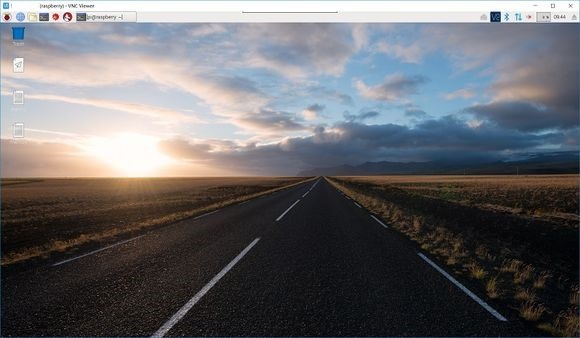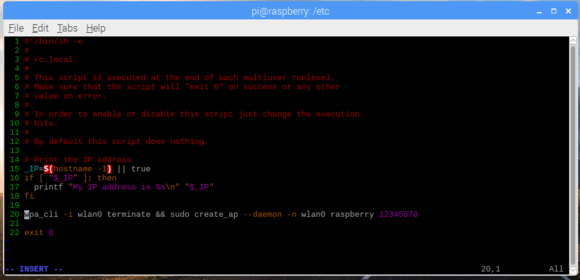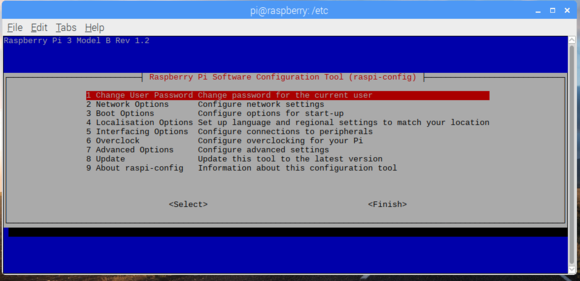实现效果:无论把树莓派带到哪,上电开机后自动启动WIFI广播,用手机或笔记本连入WIFI后通过IP地址即可访问树莓派。后续通过远程操作可以通过无线网卡或有线连接指定外网上网的方式。即内网+外网双线访问树莓派。
需要准备的材料:树莓派*1,和别人借的HDMI线和别人借的HDMI显示器*1,USB无线网卡*1或网线*1。本篇博文假设你会装原系统,可以通过HDMI线连接并能上外网。如果你在材料中选择的是USB无线网卡无线网卡,博主没有深入研究过啥型号比较好,在windows上免驱的可能都可以把,欢迎评论区补充。
步骤:
一。HDMI线+显示器方式连接,自备键鼠,树莓派联网后打开浏览器访问本贴,接下来的内容建议在树莓派上边看边操作,复制粘贴比较方便。
二。打开bash,bash为上面图左上角右数第四个图标。
①安装create_ap,此工具用于开启无线WIFI。顺序输入以下命令回车,最好一条一条执行不要一把的全部粘上去,一行即为一条命令。
git clone https://github.com/oblique/create_ap.git
cd create_ap
sudo make install
sudo apt-get install util-linux procps hostapd iproute2 iwhaveged dnsmasq
②测试create_ap
sudo create_ap -n wlan0 wifi名称密码
wlan0代表树莓派的板载无线网卡
现在打开其他设备(手机)的WIFI,看能不能连上树莓派,能连恭喜安装成功。
注:wifi名称需要英文数字下划线组合,不可中文,支持不好。
③重点!配置开机自动启动无线网
在bash中输入sudo vim /etc/rc.local,按一下i键进入编辑模式(注意此时左下角是有INSERT字样的),在fi 和 exit 0 之间写入一段命令。
wpa_cli -i wlan0 terminate && sudo create_ap --daemon-n wlan0 wifi名称 密码
弄好后长这样
然后点一下ESC键(注意此时左下角的INSERT会消失),直接输入 :wq 回车。
三。配置远程SSH访问和VNC远程屏幕访问。
回到bash命令行,输入sudo raspi-config
★ 如果你的默认密码仍然为树莓派原来的 raspberry ,那么系统是会禁止开启 SSH 的,你需要在上图的 1 中修改密码,回车后连续输入两次新密码就可修改完成。
★ 在上图的 5 中选择 SSH ,回车开启, SSH 支持远程命令行操作。
★ 在上图的 5 中选择 VNC ,回车开启, VNC 支持远程图形化操作。
四。测试登陆到树莓派以及细节调整
至此你的树莓派已经会在开机的时候广播 wifi ,并提供了 SSH 和 VNC 连接方式。你可以用 putty 或者 VNC Viewer 之类的来连接了,前者只能使用命令行模式,后者就是博主截图所使用的图形环境。
如果你使用 VNC Viewer ,可能会连上之后显示很小,你可以在三图的 7 Advanced Options 中选择 Resolution ,然后里面有各种分辨率,回车确定后重启树莓派重新连接即可看到效果。
此时你会注意到树莓派的右上角的 WIFI 图标变成了 X ,但是仍然可以用 WIFI 连接树莓派 , 这也正好防止 wlan0 被误点关闭 AP 源。
五。树莓派局域网体系连接外网
拿出材料中的无线网卡,或网线。放入树莓派,自行输入 WIFI 密码或者调整有线连接。然后打开树莓派的浏览器,上个百度啥的,能上就行。
虽然树莓派能上,但是你会发现手机 WIFI 啥的并不能通过树莓派联网。
在 bash 中根据连接的场景输入以下命令:
** 如果你是通过第二张无线网卡连的外网 ( 第一张是板载 WIFI 网卡,已经在上面的各种步骤中占用了 ) :
sudo create_ap --stop wlan0 && sudo create_ap--daemon wlan0 wlan1 wifi 用户名 密码
** 如果你是通过有线连接上的外网:
sudo create_ap --stop wlan0 && sudo create_ap--daemon wlan0 eth0 wifi 用户名 密码
回车后看到奇迹,手机等设备连上树莓派已经可以上网,同时又可以远程操作树莓派,相当于变成了一个配置很高的路由器。
五中的两条语句你可以保存为脚本文件,然后开机的时候手动或自动运行一下,就可以做到任意调节连外网的效果。
转载请注明来源。